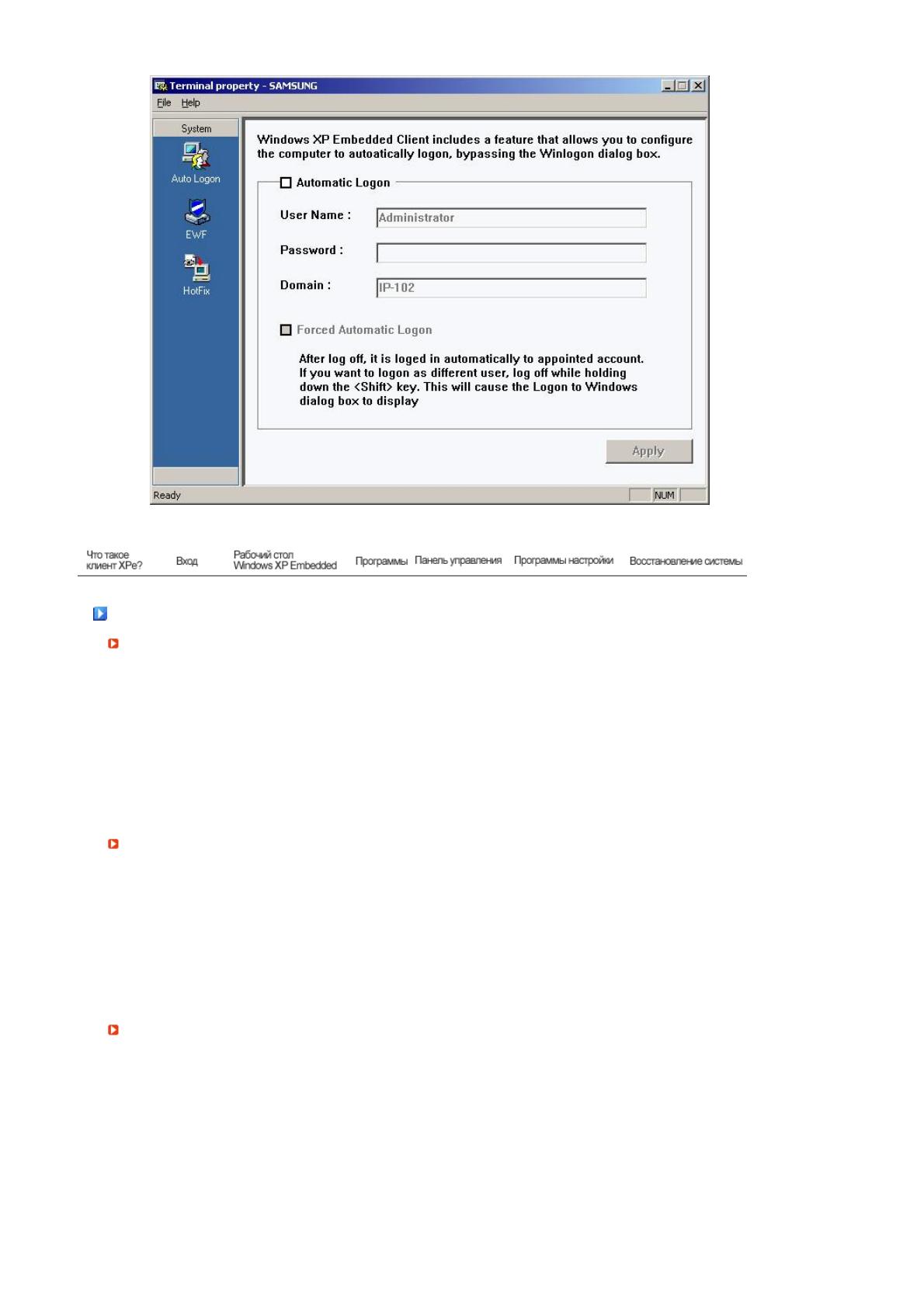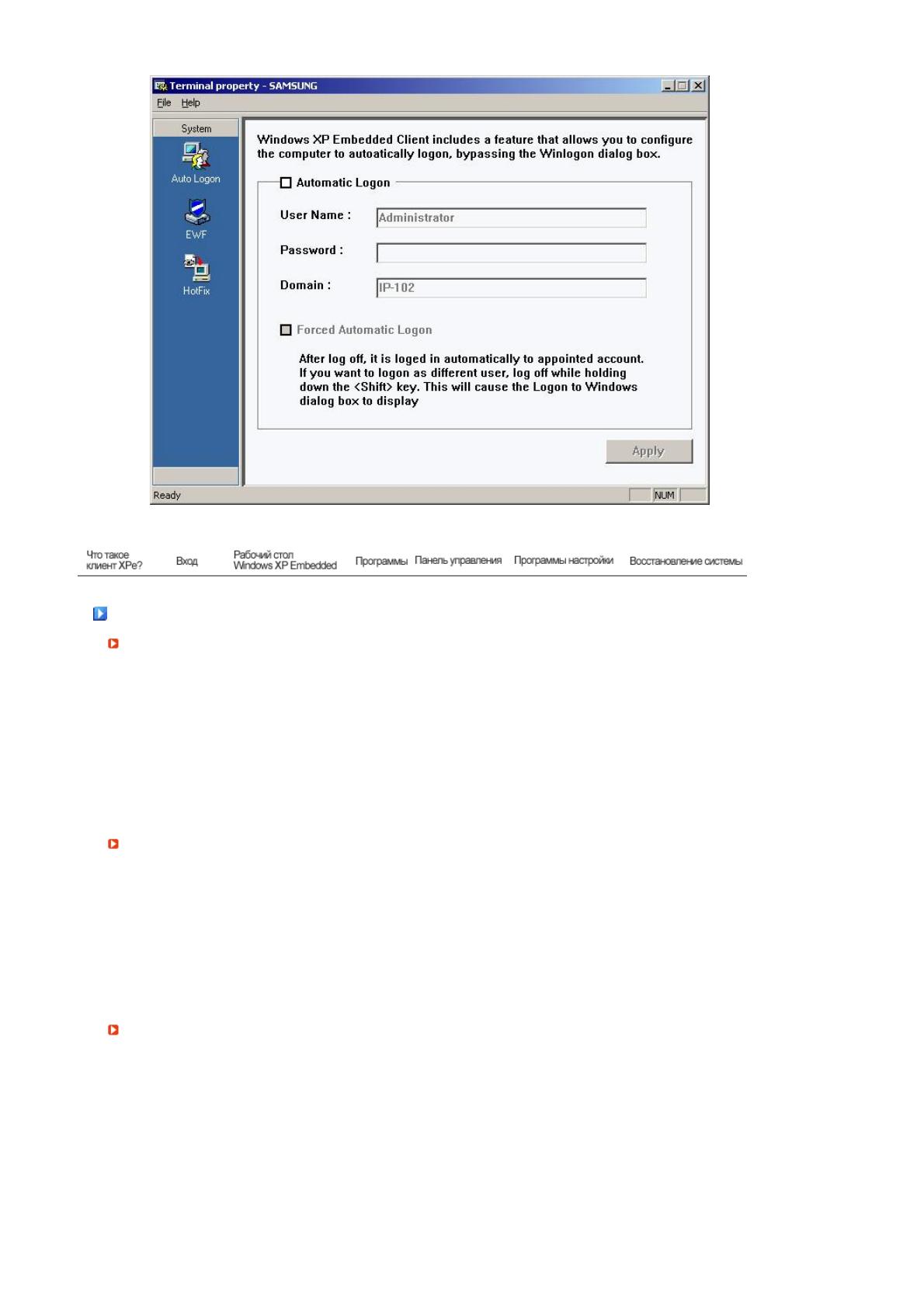
Рабочий стол Windows XP Embedded
Пользователь
Когда вход осуществляется пользователем, отображается рабочий стол пользователя, как
показано на рисунке ниже. На рабочем столе пользователя отображаются следующие значки по
умолчанию: Citrix Program Neighborhood, Remote Desktop Connection (Удаленное подключение
компьютера) и Internet Explorer. Можно также запустить это соединение с помощью меню кнопки
Пуск. Значок громкости звука, значок сервера VNC и системное время отображаются на панели
задач пользователя.
Если вход выполняется в качестве пользовате ля, существует множ ество ограничений, которые
защищают систему от неправильных действий пользователя. Невозможно получить доступ к
системным дискам, существует несколько ограничений относительно настройки свойств для
этих дисков. Для выполнения настройки дополнительных и основных параметров клиента,
выполните вход в качестве администратора.
Админист
ато
Если выполнить вход в качестве Администратора, отобразится рабочий стол администратора,
как показано на рисунке ниже. На рабочем столе администратора отображаются следующие
значки по умолчанию: Мой компьютер, Сетевое окр у жение, Citrix Program Neighborhood, Remote
Desktop Connection (Удаленное подключение компьютера), Internet Explorer и Корзина. Запустить
Citrix Program Neighborhood, Remote Desktop Connection (Удаленное подключение компьютера) и
Internet Explorer можно также из меню кнопки Пуск. Значок громкости звука, значок сервера VNC,
значок состояния фильтра Enhanced Write Filter и системное время отображаются на панели
задач Администратора. Для добавления и удаления программ требуются привилегии
дминистратора.
Выход, пе
езаг
зка, заве
шение
аботы
- Чтобы завершить текущий сеанс, выберите "Завершение работы" или перезагрузите клиента с
помощью меню кнопки Пуск. Нажмите Пуск > Завершение работы. Отобразится диалоговое
окно Windows "Завершение работы". Выберите нужную операцию в окне списка и нажмите
"OK". Выйти из системы или завершить работу клиента можно также с помощью диалогового
окна безопасности Windows, которое отображается при нажатии клавиш Ctrl + Alt + Del. Если
активирована функция принудительного автоматического входа, после каждого выхода из
системы незамедлительно осуществляется вход.
-
Выход клиента из системы, перезагрузку или завершение работы можно осуществить с
помощью операций фильтра EWF (Enhanced Write Filter). Для сохранения измененной
конфигурации системы следует сохранить кэш для текущего сеанса системы во флэш-память.
При невыполнении данного условия измененная конфигурация не сохранится при завершении